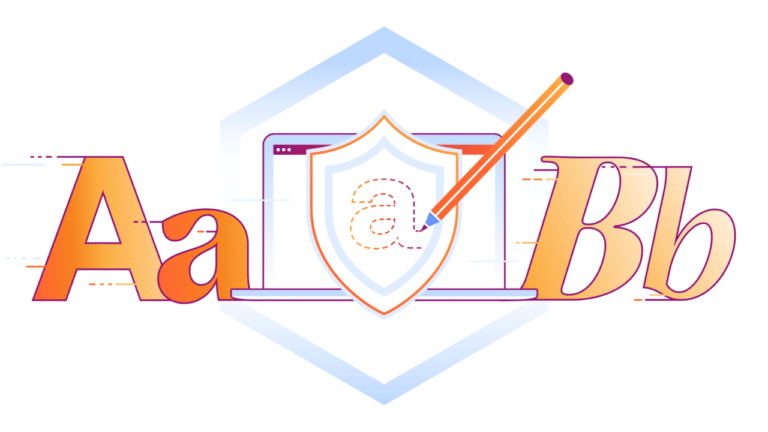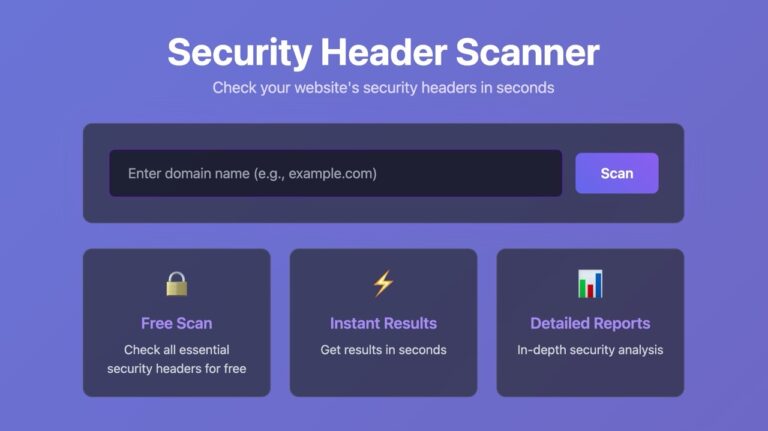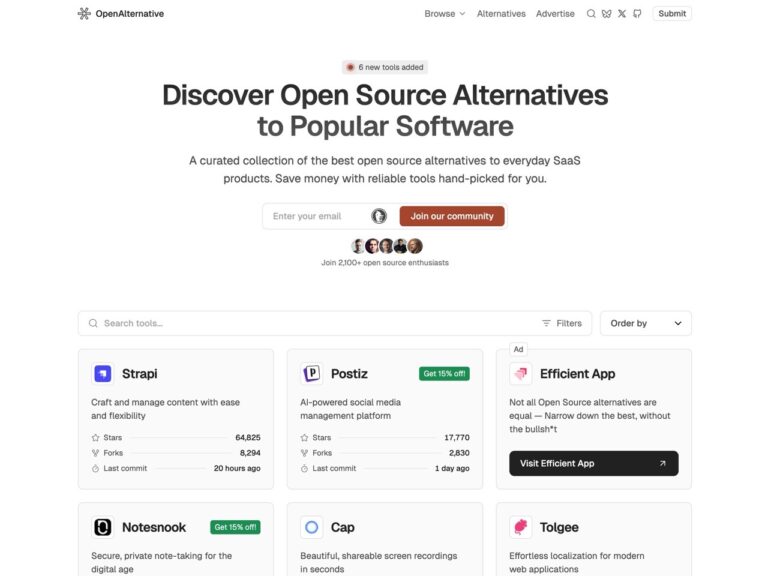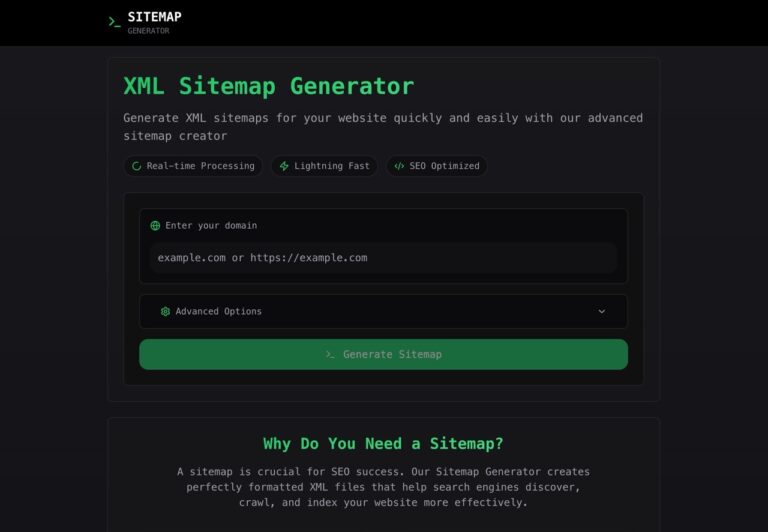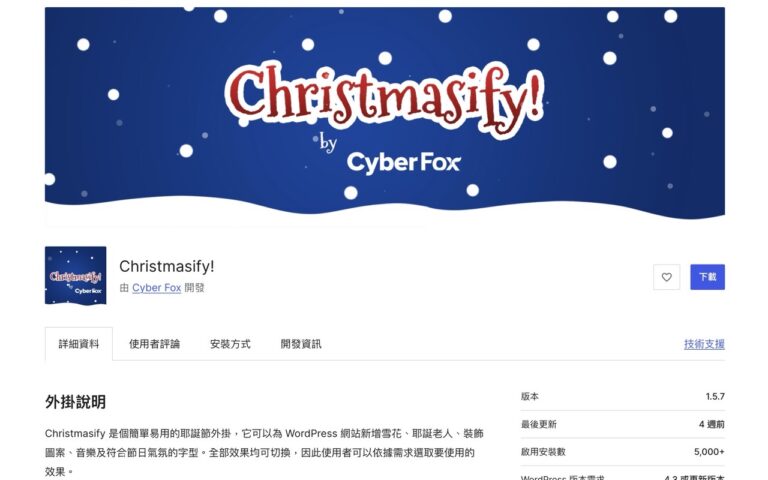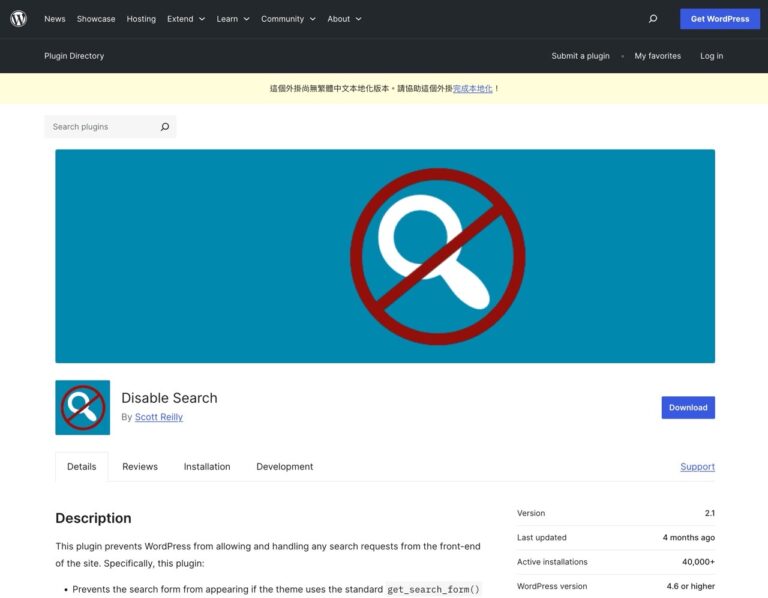本文參考資料為 Moving to HTTPS on WordPress, 原作者 Chris Coyier。
如果你有注意,從昨天開始,免費資源網路社群網站鏈結已經更新,改採 HTTPS 也就是俗稱的安全通訊協定(Secure Sockets Layer,簡稱 SSL),在網址列旁邊會顯示一個安全鎖頭小圖示,目的在於提高使用者瀏覽網站的安全性,在伺服器與用戶端傳送內容時,即使封包被擷取,也無法取得傳輸的內容。此外,透過一些公眾 WiFi 連線時,可能會在瀏覽網頁時置入特定的廣告代碼,使用 HTTPS 可避免這些問題發生。
另一方面,Google 去年公告將安全列為搜尋排名演算法的指標,以確保使用者在搜尋結果取得的都是安全鏈結。如果你有在自己網站、部落格連結本站,也別忘記更新一下免費資源網路社群的鏈結,即使舊鏈結都會自動重新導向至新鏈結。
在計畫更新網站鏈結前,我做了不少準備,還好在國外網站 CSS-Tricks 找到一篇完整教學,讓我在進行時減少可能出錯或發生問題的機會。特別利用這篇文章來紀錄如何在 WordPress 設定 HTTPS ,使網站可強制使用 SSL 安全加密協定。
若你本身有在維護 WordPress 網站,也打算讓網站走向 HTTPS 化,可參考本的操作設定步驟,就能用最短、最無痛的方式更新,轉換到新的安全協定。
一、取得 SSL 安全憑證
這是必要且最重要的步驟,就是在你的伺服器或虛擬主機安裝 SSL 安全憑證。購買方式很多,在這裡就不多做贅述。你可以從你的主機提供商獲取相關資訊,或者網路上也有不少販售 SSL 憑證的公司,價格都不一定,可從有折扣、價格較低的管道購得。
免費資源網路社群目前是使用由 CloudFlare 提供的免費 SSL 憑證,搭配主機端的 SSL 來做嚴格完整的 SSL(Full SSL),比較特別的是 CloudFlare 內建許多可選擇的 SSL 選項,即使你的主機端沒有 SSL 憑證,依然可利用它提供的 Flexible SSL 獲得加密傳輸的效果。這部分以前是必須付費的,但現在已經對免費帳戶開放。
當 SSL 憑證安裝完成後,你應該就能使用 HTTP 和 HTTPS 兩種協定來瀏覽網站。如果在連線時跳出錯誤或是警告訊息,有可能是憑證沒有正確安裝所致。
二、從控制台開始設定
在 WordPress 部分,建議從控制台的 HTTPS 開始設定(同時也測試一下是否有問題),設定方式很簡單,可以參考 Administration Over SSL 說明。這裡應該要能正常運作,而且不該出現任何錯誤(這裡的錯誤是指當網頁存在「混合內容」,也就是 HTTP 和 HTTPS 共存的情形,會跳出錯誤訊息)。
要讓 WordPress 控制台強制使用 HTTPS,只要在你 WordPress 根目錄的 wp-config.php 設定檔內置入以下程式碼:
define('FORCE_SSL_ADMIN', true);記得先確保 WordPress 控制台能在 HTTPS 協定下正常運作,開啟 https://yoursite.com/wp-admin/ 測試。如果無法正確開啟,或者出現錯誤,這可能是你的 SSL 沒有正常運作。若持續錯誤,可以先把上面的程式碼移除。
若是正常運作,你會看到安全連線:

三、試著讓前台的單一頁面可以運作
下個步驟是要讓你的前台可以使用 HTTPS。要一次完成設定是非常困難的,我們可以循序漸進,先從一個目標頁面來測試、調整。對我來說,我任意挑選其中一篇文章來測試,或者你也可以選擇在註冊頁面進行,因為這頁面可能會需要更高的安全性。
有個很實用的外掛「WordPress HTTPS (SSL)」可以幫助你。透過這個外掛,你就能在文章或頁面編輯畫面,強制讓它透過 HTTPS 進行連線,這樣就能測試 HTTPS 能否在前台正常運作。

四、處理混合式內容警告
接下來要做的,就是處理下圖這個問題:

這就像是「嘿!使用 HTTPS 很不錯,但你還無法獲得綠色的鎖頭圖示!」。
如果你開啟開發人員工具的 Console,你可能會看到如下圖訊息:

在這裡,因為有些圖片使用 CodePen 內嵌語法,網址列為 http 所致。
但它有可能是任何東西,HTTP <script> s、HTTP CSS <link> s、HTTP <iframe> s。任何的 HTTP 請求在 HTTPS 頁面都可能觸發錯誤。
你必須把這些鏈結全部修復。
五、使用相對 URLs 協議!
你知道,這些鏈結是以 // 開頭,像是:
<img src="//example.com/image.jpg" alt="image">這些都是你的朋友。它們會依照當前頁面的協定來載入該資源。或者鏈結是相對鏈結也是可以的,像是:
<img src="/images/image.jpg" alt="image">我最後在自訂欄位的地方找到這些錯誤、必須修正的鏈結(編按:一般使用者不一定會用到自訂欄位功能,不過我們可以繼續看下去):

六、艱難的問題:在舊內容裡更新圖片鏈結
在網站上可能有成千上萬個頁面或文章,這些內容裡又有許多圖片。現在我們遇到的問題是:這些圖片使用 HTTP 鏈結,要如何進行更新?
我沒有使用 WordPress filter 來更新這些鏈結—我就只是想解決這些問題。首先,我們必須在資料庫執行一些 SQL 語法來修復鏈結,主要是把圖片 src 鏈結修改成相對鏈結:
在執行 SQL 語法前,請務必先備份你的資料庫,然後在本機測試一次:
UPDATE wp_posts
SET post_content = ( Replace (post_content, 'src="https://', 'src="//') )
WHERE Instr(post_content, 'jpeg') > 0
OR Instr(post_content, 'jpg') > 0
OR Instr(post_content, 'gif') > 0
OR Instr(post_content, 'png') > 0;然後再執行另一個解決單引號鏈結的語法:
UPDATE wp_posts
SET post_content = ( Replace (post_content, "src='https://", "src='//") )
WHERE Instr(post_content, 'jpeg') > 0
OR Instr(post_content, 'jpg') > 0
OR Instr(post_content, 'gif') > 0
OR Instr(post_content, 'png') > 0;我們甚至修復了在自訂欄位遇到的鏈結問題(如果你沒用過自訂欄位功能,那麼就無須執行這段程式碼):
UPDATE wp_postmeta
SET meta_value=(REPLACE (meta_value, 'iframe src="https://','iframe src="//'));七、確認新的圖片使用相對協定
在把舊的內容改好後,我們也要確保新的內容不會發生問題。這意味著我們必須修改媒體上傳、插入鏈結的網址協定,使它成為相對鏈結。幸運的是我已經插入自訂的 <figure> 標籤,所以這只是一個簡單的調整。把以下的程式碼貼到 functions.php ,我想你就可以達成我們要的功能:
class CTF_Insert_Figure {
/**
* Initialize the class
*/
public function __construct() {
add_filter( 'image_send_to_editor', array( $this, 'insert_figure' ), 10, 9 );
}
/**
* Insert the figure tag to attched images in posts
*
* @since 1.0.0
* @access public
* @return string return custom output for inserted images in posts
*/
public function insert_figure($html, $id, $caption, $title, $align, $url) {
// remove protocol
$url = str_replace(array('https://','https://'), '//', $url);
$html5 = "<figure id='post-$id' class='align-$align media-$id'>";
$html5 .= "<img src='$url' alt='$title' />";
if ($caption) {
$html5 .= "<figcaption>$caption</figcaption>";
}
$html5 .= "</figure>";
return $html5;
}
}八、你的 CDN 也需要 SSL
如果你使用 CDN 服務(像是 MaxCDN),這表示 CDN 使用完全不同的伺服器和網址,它也需要透過 SSL 來傳輸文件。幸運的是 MaxCDN 可以做到。
若你還沒開始使用 CDN ,可參考我之前介紹的「Photon 免費 CDN 圖片分流、加速服務,每個 WordPress 用戶都該開啟的外掛」,這個由 Automattic 提供的免費 CDN 服務可以在 SSL 下運作。
九、開始在所有地方使用 HTTPS
在根目錄的 .htaccess 檔案放入以下程式碼:
# Force HTTPS
RewriteEngine On
RewriteCond %{HTTPS} off
RewriteRule (.*) https://%{HTTP_HOST}%{REQUEST_URI} [R=301,L]當你一旦完成後,就可以移除之前安裝的 WordPress HTTPS (SSL) 外掛,並將 wp-config.php 內剛才加入的程式碼移除,對目前來說那些是多餘的。
此外,也別忘了在「設定 > 一般」內更新 WordPress 位址以及網站位址,加入 https://,讓 WordPress 內的所有鏈結都轉換成新的 HTTPS 網址。

十、持續調整,修復問題
在轉換為 HTTPS 後,持續檢查其他頁面是否有混合內容警告訊息。你只需要繼續觀察、調整,把這些問題解決即可。
祝你好運!